Wie kann ich mit Macports installierte Programme öffnen?
Moin,
Ich bin relativ neu zu Macports. Erst kürzlich habe ich über Macports Qemu installiert, was auch ganz gut geklappt hatte. Nun wollte ich testweise Gimp installieren, jedoch weiß ich nicht, wie ich dieses starten kann. Installiert habe ich es ordnungsgemäß und es gab keinerlei Fehlermeldung. Über "port contents gimp2" weiß ich nun, dass das Programm sich am Ort "/opt/local/bin/gimp" (bzw. /opt/local/gimp-2.10) befindet. Wie starte ich dieses nun? EInfaches starten (Über doppelklick) klappt nicht. Ich geht man da richtig vor? Danke für Antworten!
PS: Macports ist auf dem neusten Stand
Hier ein Bild vom Finder:
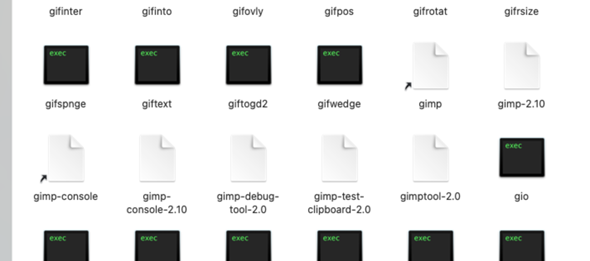
1 Antwort
Unter MacOS werden zumindest grafische Programme in der Regel als .app Bundle (Ordner) ausgeliefert. So sollte es auch bei GIMP der Fall sein.
Ich persönlich nutze Homebrew und nicht MacPorts. Bei Homebrew wird GIMP.app im Homebrew Ordner abgespeichert und dann zum /Applications Ordner gelinkt. So kann GIMP auch Spotlight oder über den Finder grafisch öffnen.
Ein App Bundle (.app Ordner) kannst du mit dem open Befehl öffnen. Zum Beispiel:
open /Applications/GIMP.app/
Der Terminal Befehl wird direkt beendet und das Programm öffnet sich. Man bekommt kein Terminal Output, falls es gewünscht wird. Das Terminal kann anschließend geschlossen werden.
Alternativ kann man das Programm (executable) innerhalb vom App Bundle ausführen. Die Binaries liegen unter "Contents/MacOS/".
Bei GIMP wäre es dann:
/Applications/GIMP.app/Contents/MacOS/gimp
Das Terminal wird damit blockiert und darf nicht geschlossen werden. Es werden die Logs vom Programm angezeigt.
In deinem Fall sieht es mir nach einem Build from Source aus. Der Output vom Build wurde wohl nicht als App Bundle verpackt.
In deinem Fall wirst du die Datei "gimp-2.10" ausführen müssen. Das wird die Executable sein, welche GIMP öffnen wird. Es kann sein, dass du noch die Berechtigung zum Ausführen anpassen musst.
chmod +x gimp-2.10
Wenn du die Datei über den Finder mit dem Terminal öffnest, sollte GIMP Starten. Ein Terminal wird dauerhaft offen sein.
Vielleicht kommt "Gatekeeper" noch in die Quere.
Falls die Dateien dort wirklich offen ohne Bundle herumliegen, würde ich sie entweder versuche zum Bundle zu verpacken oder diese Variante zu löschen und ein fertiges Bundle nutzen.
Ich würde dir HomeBrew empfehlen.
brew install gimp
Nach der Installation landet das Programm im Applications Ordner kann wie jedes Programm auch ohne Terminal geöffnet werden.
Danke für die ausführlichen Informationen, werde ich morgen gleich mal ausprobieren!